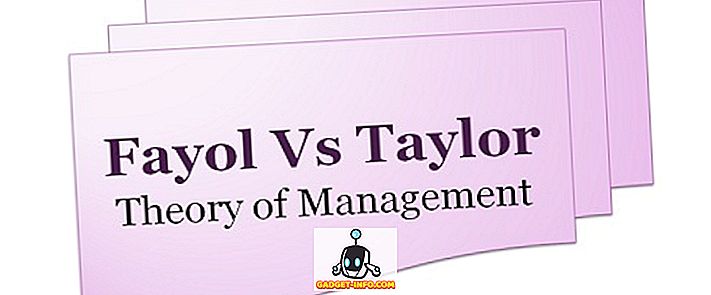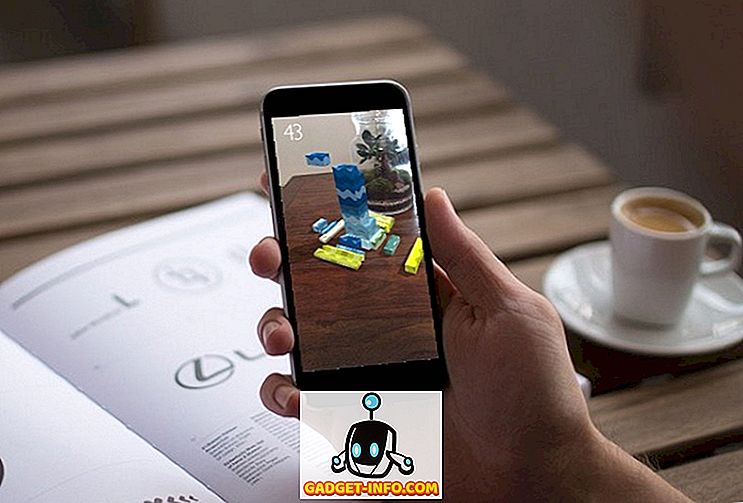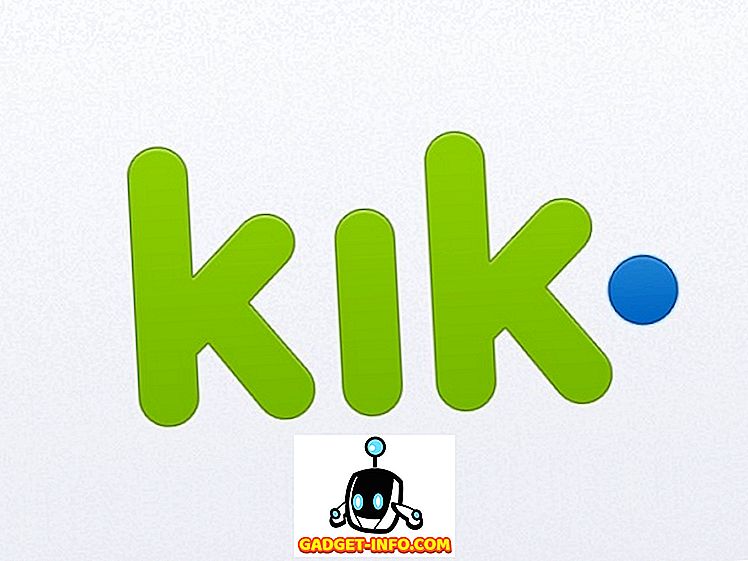Windows має звичку зіштовхуватися з проблемами, коли ви найменше очікуєте, і це може створити багато проблем. Отже, важливо, щоб ви зберігали резервну копію всіх важливих файлів і папок. Під час створення резервних копій файлів і папок ідеальною є ідея створення Windows резервної копії всієї операційної системи, яка допоможе відновити або відновити робочий стан ПК з ОС Windows.
Windows 7 представила можливість створення диска відновлення або диска, а Windows 10 також містить цю функцію. Тим не менш, варіант трохи похований на панелі керування. Отже, без будь-яких подальших розбіжностей, можна створити диск відновлення або диск у Windows 10:
Примітка . Зображення з 64-бітним відновленням можна використовувати лише для відновлення або відновлення комп'ютерів із 64-розрядною версією Windows 10. Те ж саме стосується і 32-розрядної версії.
Що тобі потрібно:
- 1 Гб або вище (залежно від ваших даних) USB-накопичувач або порожній диск.
- Привід CD / DVD (якщо використовується диск)
- Робоча версія Windows 10
Створення диска відновлення
1. Відкрийте Панель керування та знайдіть «Відновлення» через вікно пошуку у верхньому правому куті. З результатів натисніть кнопку «Створити диск відновлення» у розділі «Система».

2. Після прийняття підказок відкриється діалогове вікно Drive Drive. Тут можна створити резервні копії системних файлів .

Примітка . Ми рекомендуємо створити резервні копії системних файлів, однак це призведе до більш тривалого процесу. Наприклад, коли ми створювали резервні копії системних файлів, розмір відновлення був нижче 4 ГБ, а коли ми знімали прапорець резервного копіювання системних файлів, розмір був нижче 512 МБ.
3. Потім потрібно вибрати USB-накопичувач. Просто виберіть диск і натисніть кнопку "Далі" . Потім буде показано попередження про те, що флеш-пам'ять USB буде відформатовано, і ви втратите всі файли, які є у диску. Отже, важливо переконатися, що у диску немає важливих файлів.

4. Після цього розпочнеться процес відновлення. Це займе близько 20 хвилин, якщо ви створюєте резервні копії системних файлів і менше 5 хвилин.

5. Після завершення роботи, ви побачите, що ваш флеш-пам'ять перейменовано у «Відновлення», з файлами відновлення.

Створення диска відновлення
1. Відкрийте Панель керування у Windows 10 і знайдіть «Резервне копіювання та відновлення» . Оберіть перші результати, які повідомляють: «Резервне копіювання та відновлення (Windows 7)» .

2. На сторінці Резервне копіювання та відновлення натисніть на опцію на лівій панелі з написом “Створити диск із відновлення системи” .

3. Потім виберіть диск DVD і натисніть кнопку «Створити диск» .

4. Після цього розпочнеться процес і буде створено диск відновлення.
Відновлення або відновлення комп'ютера з ОС Windows 10 за допомогою диска відновлення або диска
Після завершення процесу ви можете скористатися диском відновлення або диском для відновлення або відновлення комп'ютера з ОС Windows на випадок помилки. Щоб зробити це, вам доведеться завантажитися безпосередньо через диск відновлення або диск і перейти до Розширені системні параметри-> Усунення неполадок-> Відновити .
Диск відновлення або привід повинен, ймовірно, відремонтувати ваш комп'ютер, але у випадку, якщо це не вдасться, можливо, доведеться скинути комп'ютер. Ну, це все, що вам потрібно знати, коли справа доходить до створення дисків відновлення та дисків. Дайте нам знати, якщо у вас є якісь сумніви в розділі коментарів, і ви, безумовно, можете очікувати відповіді від нас.